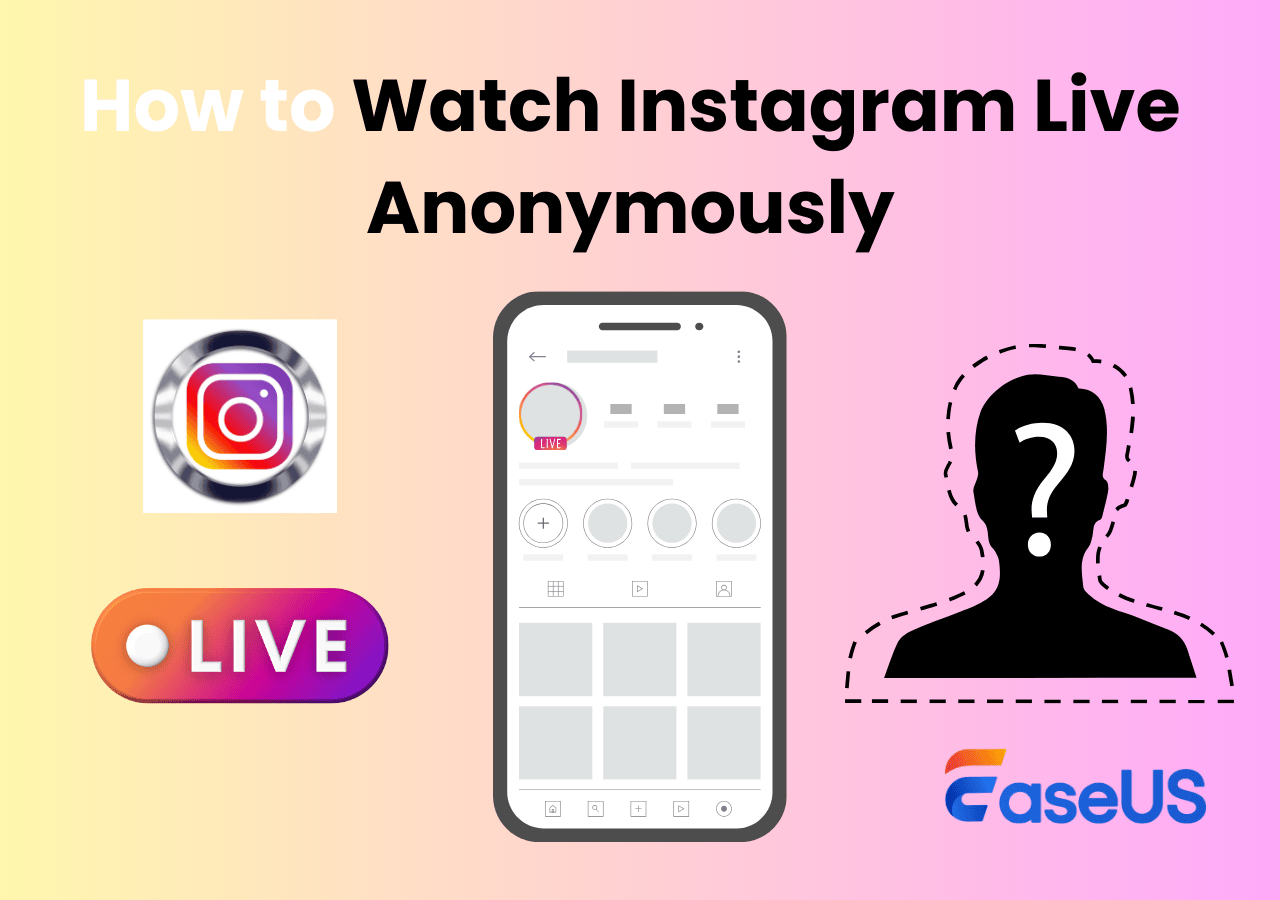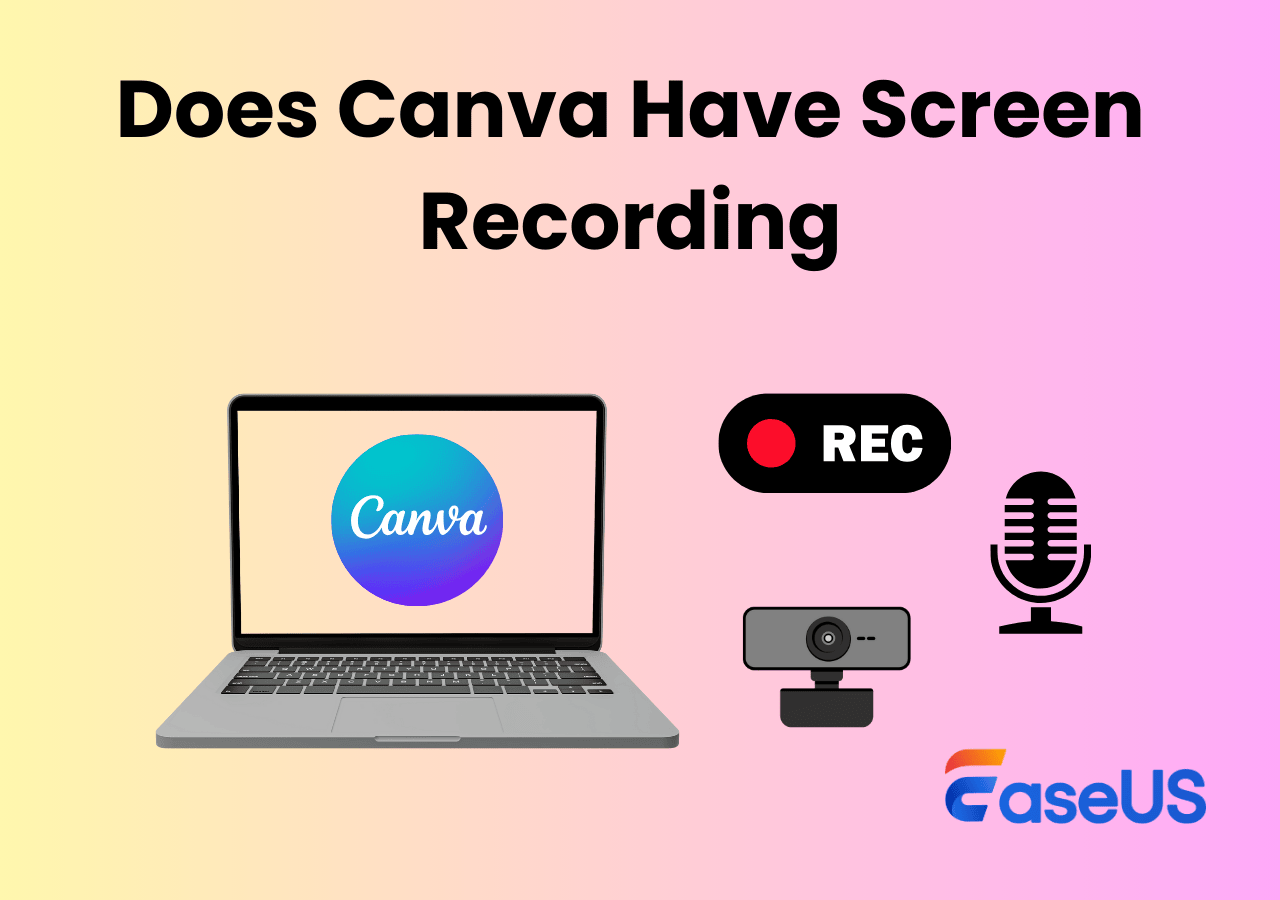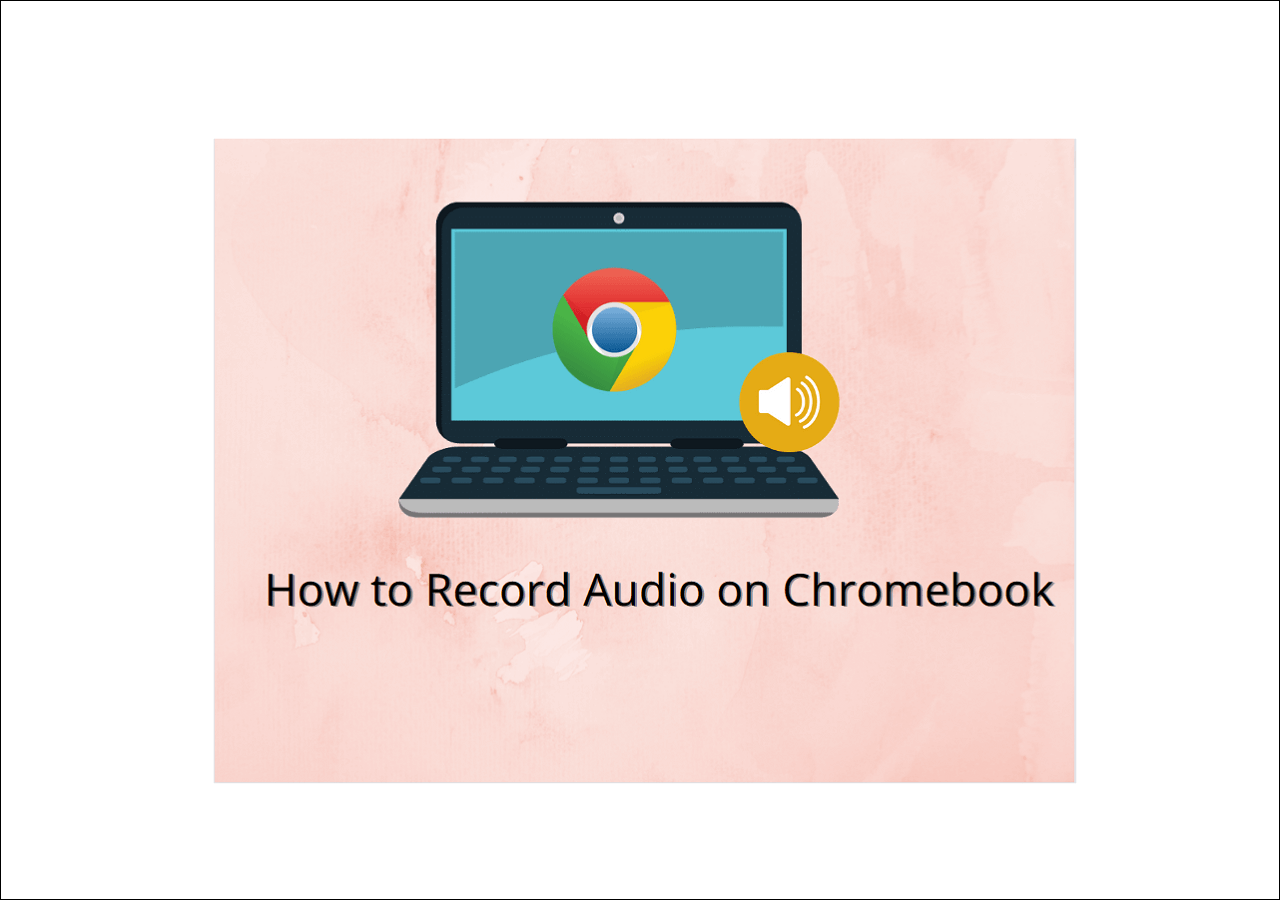-
![]()
Agnes
Agnes已經在EaseUS工作超過4年,有著豐富的技術文章寫作經驗。目前,寫過很多關於資料救援、硬碟分割管理或備份還原相關文章,希望能幫助用戶解決困難。…查看作者資訊 -
![]()
Gina
謝謝閱讀我的文章。希望我的文章能夠幫你輕鬆有效地解決問題。…查看作者資訊 -
![]()
Harrison
希望以簡單易懂的文筆,帶給讀者輕鬆好讀的科技文章~…查看作者資訊 -
![]()
Bruce
贈人玫瑰,手有餘香。希望我的文章能夠幫到您。…查看作者資訊 -
![]()
Ken
網路上的科技文章琳瑯滿目, 希望在您閱讀我的文章後可以幫助到您…查看作者資訊 -
![]()
Zola
一位科技愛好者和人文社科的忠實學者,希望通過科技和大家一起更好地理解世界…查看作者資訊
本文內容
0瀏覽次數 |
0分鐘閱讀
「在沒有 Wi-Fi 或飛航模式下,如何離線觀看 TikTok 上的影片?」如果您正在尋找離線觀看 TikTok 的方法,那麼您來對地方了,因為本文將幫助您了解如何下載 TikTok 或以供以後離線欣賞。
方法 1. 如何離線觀看 TikTok
如何離線觀看 TikTok?第一個選擇是利用 TikTok 離線影片功能,因為它能夠儲存多個 TikTok 影片以供離線觀看。更準確地說,您可以同時下載 50、100、150 或 200 支 TikTok 影片,這使其成為達到網路無法存取的內容的理想選擇。
以下步驟說明如何透過離線影片功能下載 TikTok 影片以供離線觀看。
步驟 1. 開啟您的 TikTok 應用程式 > 進入您的個人資料頁面。
步驟 2. 擊右上角的三行按鈕 > 選擇「隱私設定」 > 向下滑到「快取與行動網路」> 選擇離線影片。
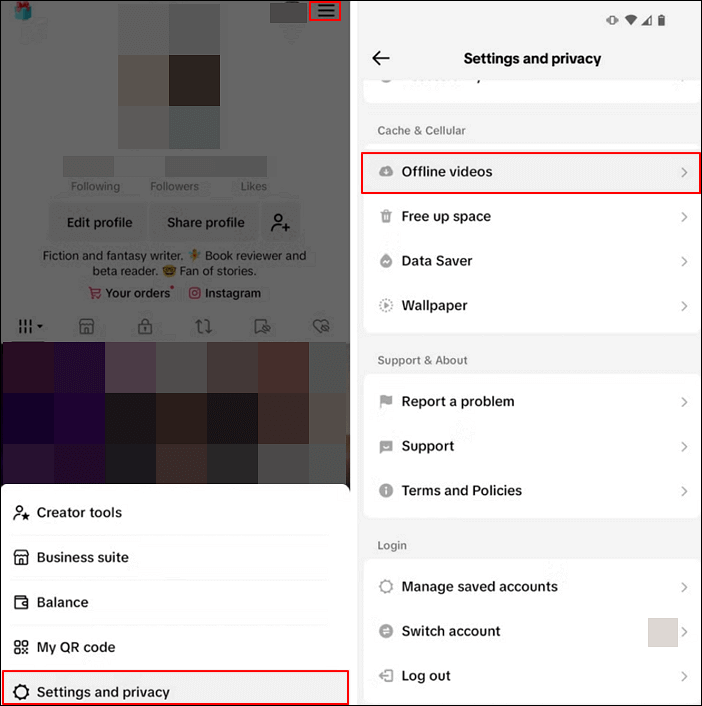
步驟 3. 在「離線影片」標籤下,選擇 50 支影片、100 支影片、150 支影片或 200 支影片 > 點擊「下載」從「為您推薦」頁面中取得指定的影片。
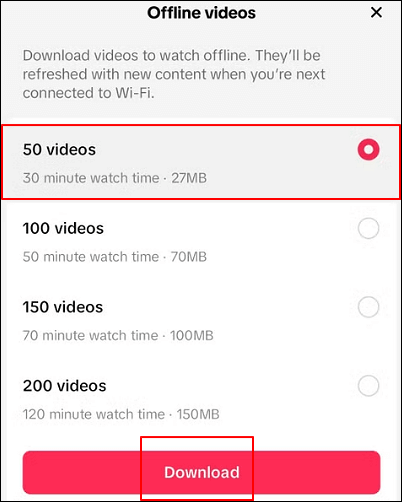
如果您想要更多影片,請再次上網。在「離線影片」標籤下,您可以關閉「僅透過 Wi-Fi 下載」設定,以使用您的行動網路存取更多 TikTok 影片。
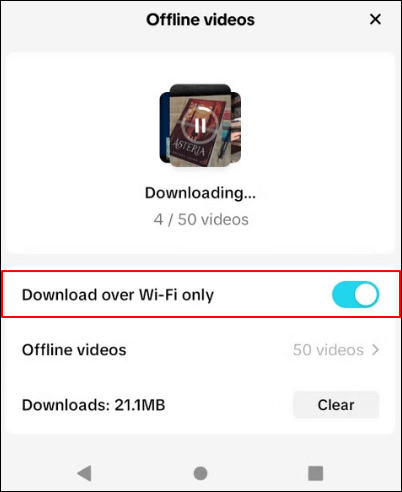
方法 2. 錄製 TikTok 影片以供離線觀看🔥
雖然 TikTok 的離線影片功能可讓您輕鬆下載多部影片並在沒有網路連線或行動網路的情況下觀看,但此功能不允許您選擇要儲存的影片。
因此,如果您想欣賞特定的 TikTok 影片而又不下載過多的影片,最推薦的方式是夠過領先的螢幕錄影軟體(如EaseUS RecExperts)螢幕錄製 TikTok 影片(如果您有一台電腦)。
在 EaseUS RecExperts 的幫助下,您可以使用網路攝影機和/或麥克風錄製有系統聲音和/或音訊的 TikTok 影片。如果您想離線觀看 Peacock,這個強大的第三方工具也可以為您服務。
主要功能:
- 將 TikTok 影片錄製,同時錄製音訊旁白。
- 在 TikTok、YouTube、Peacock Premium、Peacock Premium Plus、Prime Video、Netflix、Hulu 等上錄製受保護的影片且不會出現黑色畫面
- 提供全螢幕錄製、選定區域、排程錄製、自動停止和自動分割、影片/音訊編輯以及以高品質 MP4、MOV、FLV、MKV、AVI 等格式匯出擷取的影片。
請參考以下步驟錄製有聲音和語音的 TikTok。錄製完成後,您可以離線享受 TikTok。
步驟 1. 啟動EaseUSRecExperts。螢幕錄音有兩種模式。選擇「全螢幕」 ,此工具將錄製整個螢幕;選擇「區域」 ,您需要手動選擇錄製區域。

步驟 2. 之後,您可以根據需要選擇錄製網路攝影機、系統聲音或麥克風。當然,如果您只需要錄製靜音螢幕,您可以將其關閉。

步驟 3. 然後,您可以點擊紅色的「REC」按鈕開始錄製。現在您將在螢幕上看到一個選單條。如果要暫停錄音,請點擊白色的「暫停」按鈕;要結束錄音,請按一下紅色的「停止」按鈕。
步驟 4. 錄音完成後,您將進入錄音清單介面。您可以在此處輕鬆查看或編輯您的錄音。

結論
如何離線觀看 TikTok?這篇文章為您提供了兩種觀看 TikTok 影片以供稍後觀看的方法。如果您不介意下載不必要的影片,您可以使用 TikTok 的離線影片功能下載一批 TikTok 影片。但是,如果您只想觀看特定的 TikTok 影片,那麼沒有比使用 EaseUS RecExperts 來錄製您想要的影片更好的方法了。
關於 TikTok 的常見問題
由於許多閱讀文章的人都是 TikTok 使用者,因此這個部分會提及一些相關主題。
1. TikTok 上的離線影片是什麼?
TikTok 的離線影片功能可讓您快速線上下載多個影片並在沒有網路連線的情況下觀看。此功能可協助您在旅行時下載影片並節省行動網路。
2. TikTok 會告訴你誰下載了你的影片嗎?
TikTok 會顯示誰儲存了您的影片嗎?不會,當有人下載您的影片時它不會通知您。同樣,它也不會顯示誰儲存了您的影片。
3. 如何在沒有應用程式的情況下播放 TikTok 影片?
您可以打開網路瀏覽器並進入 https://www.tiktok.com/explore 觀看 TikTok 影片,無需 TikTok 應用程式。您無需帳號即可在 TikTok 網站上觀看影片,但如果未登入,您將無法點讚、評論或關注創作者。